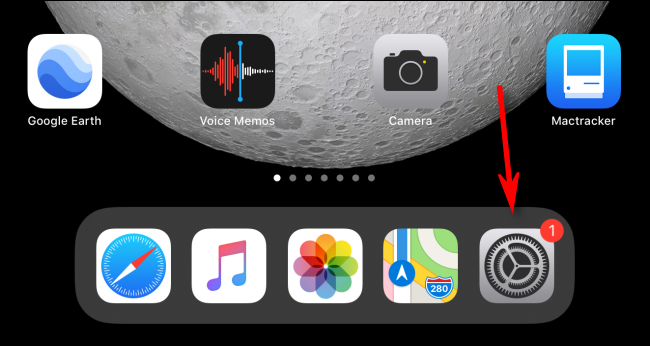Det er en god idé at holde din iPads styresystem (iPadOS) opdateret. iPadOS-opdateringer er tilgængelige gratis fra Apple, og de giver din iPad de seneste sikkerheds- og fejlrettelser og funktioner.
Sådan opdaterer du din iPad til den nyeste version af iPadOS.
Indholdsfortegnelse
Sikkerhedskopier før du opdaterer
Selvom problemer under installationsprocessen er sjældne, er det muligt, at noget går galt og får din iPad til at miste dine data. Så før du installerer en iPadOS-opdatering på en missionskritisk iPad (eller en med uerstattelige data), skal du gøre det til en vane at sikkerhedskopiere den først.
Opdater iPadOS via appen Indstillinger
I disse dage opdaterer de fleste deres iPad direkte gennem appen Indstillinger uden at tilslutte deres iPad til en computer. Dette kaldes en trådløs installation.
For at gøre dette skal du åbne appen “Indstillinger” fra startskærmen.
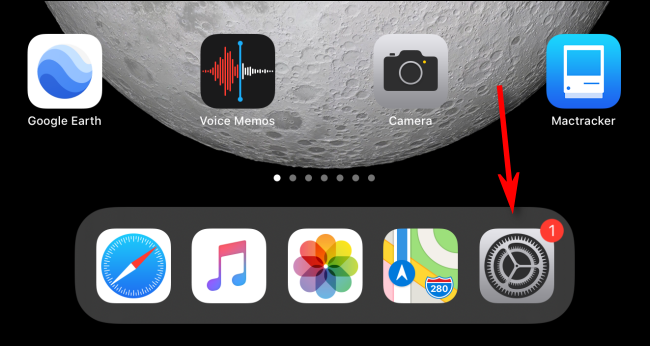
Tryk på “Generelt” i venstre kolonne.
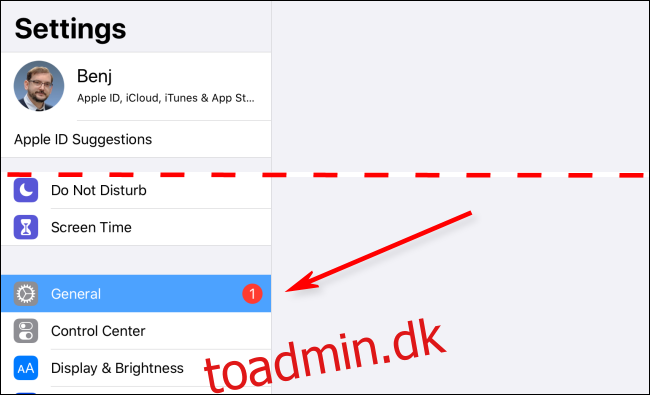
Tryk på “Softwareopdatering” i højre side.
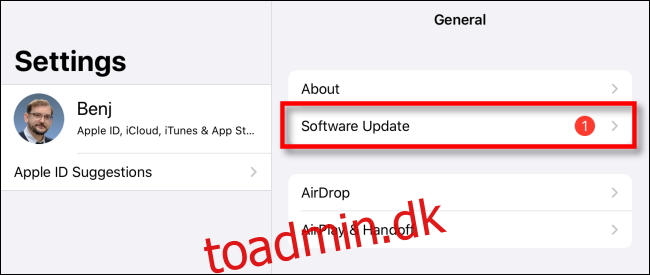
Indstillinger-menuen viser oplysninger om den seneste iPadOS-opdatering, inklusive versionsnummeret og nogle detaljer om de ændringer, den vil foretage.
Hvis din iPad endnu ikke har downloadet opdateringen, ser du en knap, der siger “Download og installer.” Tryk på den for at downloade opdateringen. Din iPad installerer opdateringen automatisk, når overførslen er fuldført.
Hvis din iPad allerede har downloadet opdateringen, ser du knappen “Installer nu”; tryk på den for at starte opdateringsprocessen.
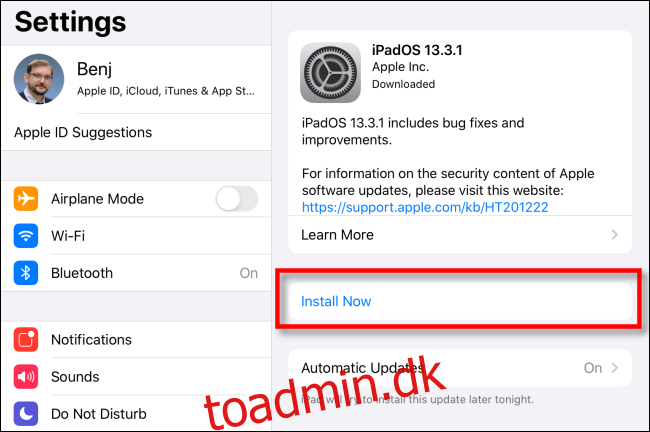
Efter installationsprocessen begynder, advarer en popup dig om, at den bekræfter opdateringen; vente på, at dette er færdigt.
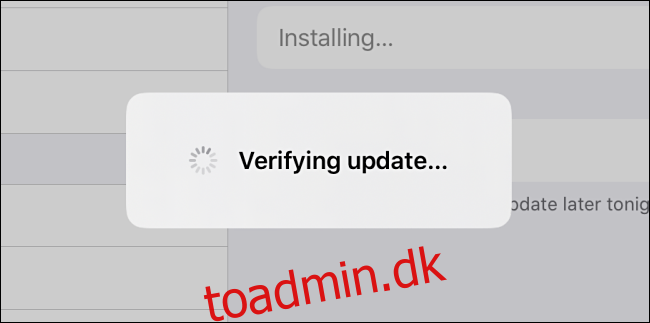
Når bekræftelsen er fuldført, bliver iPad-skærmen sort, og den genstarter. Apple-logoet og en lille statuslinje vises i midten af skærmen.

Når installationen er færdig, kan du bruge din iPad igen, som du plejer.
Opdater iPadOS via USB med Finder eller iTunes
Du kan også opdatere din iPad via en kablet forbindelse til din Mac eller Windows-pc. Hvis din Mac kører macOS 10.15 eller nyere, skal du åbne Finder. Hvis din Mac kører macOS 10.14 eller tidligere, eller du bruger en Windows-pc, skal du åbne iTunes.
Tilslut din iPad til din computer med et Lightning-til-USB-kabel. Hvis det er første gang, du tilslutter den til computeren, vil din iPad spørge, om du vil stole på computeren; tryk på “Tillad”.
Find din iPad på computeren, og klik på den. På macOS 10.15 eller nyere vil du se det i venstre side af Finder-vinduet under “Placeringer”.
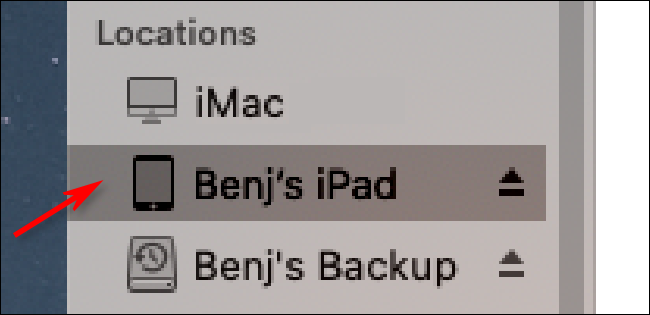
Hvis du bruger iTunes, skal du klikke på iPad-ikonet på værktøjslinjen øverst på skærmen.
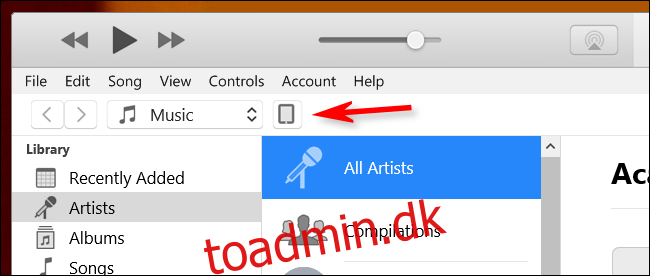
I vinduet med oplysninger om din iPad skal du navigere til fanen “Generelt” (i Finder) eller Indstillinger > Oversigt (i iTunes). Klik på “Søg efter opdatering”.
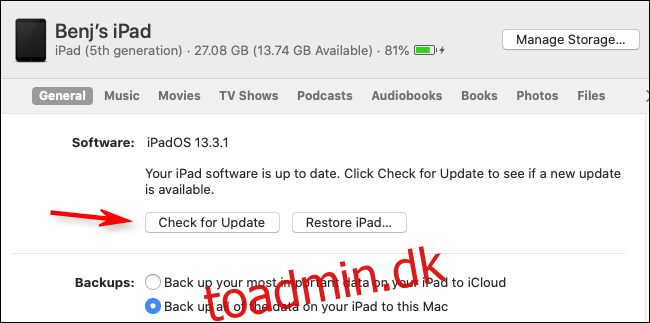
Hvis en opdatering er tilgængelig, skal du klikke på “Download”. Når overførslen er færdig, skal du klikke på “Opdater”. Indtast din adgangskode, hvis det er nødvendigt, og opdateringen installeres.
Sørg for, at din iPad er opdateret
Når du har opdateret din iPad, kan du dobbelttjekke for at sikre, at alt er installeret.
På din iPad skal du navigere til Indstillinger > Generelt > Softwareopdatering. Hvis din enhed er fuldt opdateret, ser du en skærm, der ligner den nedenfor, der bekræfter dette.
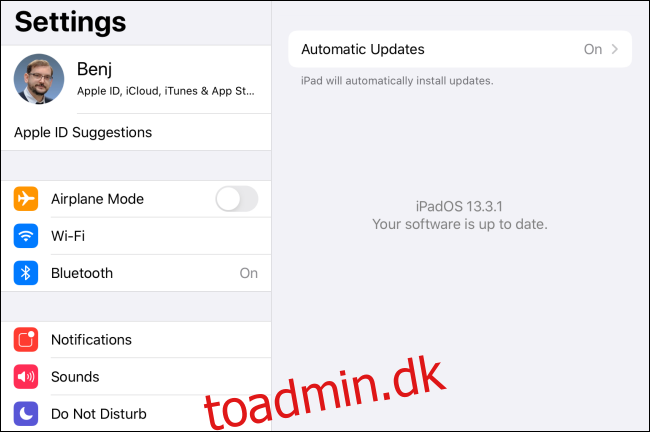
Tillykke! Din iPad er opdateret og klar til brug.